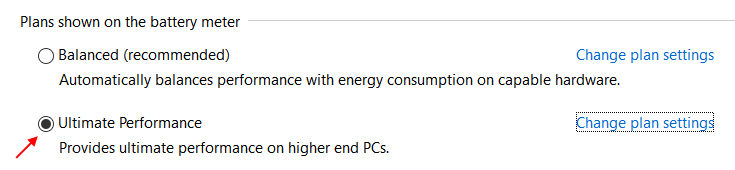אם ה- FPS שלך ממשיך לרדת בזמן המשחק במחשב Windows 10, פשוט השתמש בתיקון הפשוט המופיע להלן כדי לתקן את הבעיה המעצבנת הזו. זה ממש מעצבן אם FPS ממשיך לרדת בזמן משחק כלשהו והמשתמשים מדווחים על בעיה זו גם עם מחשב יוקרתי. אז הנה התיקון הפשוט לכך.
תקן 1
1. לחפש רגדיט בסרגל החיפוש של חלונות 10.
2. הקלק על ה עורך Regsitry סמל לעורך הרישום הפתוח
3. כעת, עיין במיקום הבא בעורך הרישום.
מַחשֵׁב\HKEY_CURRENT_USER \מערכת\GameConfigStore
4. עכשיו, בצד ימין אתר GameDVR_Enabled.
5. לחץ לחיצה ימנית ובחר לְשַׁנוֹת.
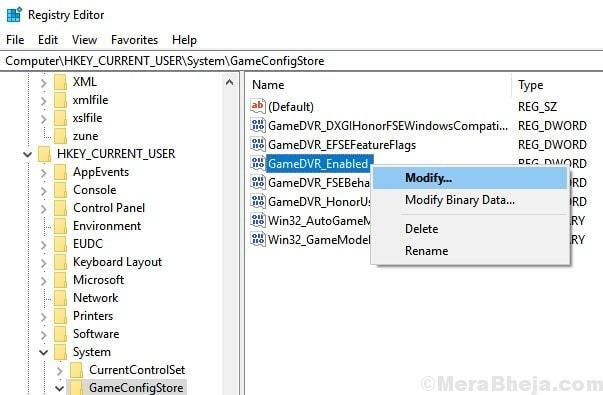
6. שנה את נתוני הערך ל- 0.
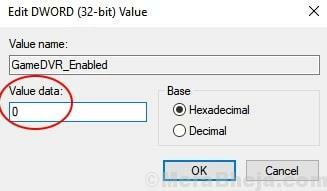
7. סגור את עורך הרישום ו לְאַתחֵל המחשב האישי שלך.
אם הבעיה עדיין לא מתוקנת, נסה את התיקון המופיע להלן.
תקן 2
1. לחפש רגדיט בסרגל החיפוש של חלונות 10.
2. הקלק על ה עורך Regsitry סמל לעורך הרישום הפתוח
3. כעת, עיין במיקום הבא בעורך הרישום.
מַחשֵׁב\HKEY_LOCAL_MACHINE \תוֹכנָה\מיקרוסופט \PolicyManager \בְּרִירַת מֶחדָל\יישום ניהול \AllowGameDVR
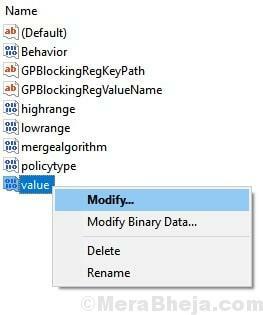
4. עכשיו, אתר ערך בצד ימין.
5. לחץ לחיצה ימנית על ערך ובחר לְשַׁנוֹת.
6. כעת, הגדר נתוני ערך ל- 0.
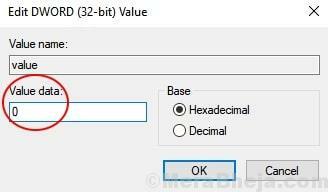
תיקון 3: - צור תוכנית ביצועים אולטימטיבית במחשב שלך למשחקים
ה תוכנית ביצועי כוח אולטימטיבית הוצגה על ידי מיקרוסופט בשנת 2018 וניתן להשיג אותה באמצעות הפעלת פקודה פשוטה בחלון Powershell מוגבה.
לשם כך פשוט בצע את השלבים הבאים: -
1. לחפש פגז כוח בתיבת החיפוש בשורת המשימות.
2. לחץ לחיצה ימנית על פגז כוח ולחץ על הפעל כמנהל

3. כעת, העתק והדבק את הפקודה המופיעה למטה בחלון powerhell.
powercfg -duplicatescheme e9a42b02-d5df-448d-aa00-03f14749eb61
4. כעת לחץ על מקש windows + R יחד כדי לפתוח את RUN.
5. לִכתוֹב powercfg.cpl בו ולחץ בסדר.

6. עכשיו בחר ביצועים אולטימטיביים לְתַכְנֵן.